电脑百度网盘软件中的文件如何上传
百度网盘软件是一个可以存放大量文档,视频,照片等文件的软件,我们还可以与好友分享自己的文件。有的小伙伴在使用百度网盘软件时,想要上传文件,但是却不知道如何上传,那么小编就来为大家介绍一下吧。
具体如下:
1. 第一步,双击或者右击打开百度网盘软件,接着选择想要上传到的文件夹位置,然后点击箭头所指的上传选项。
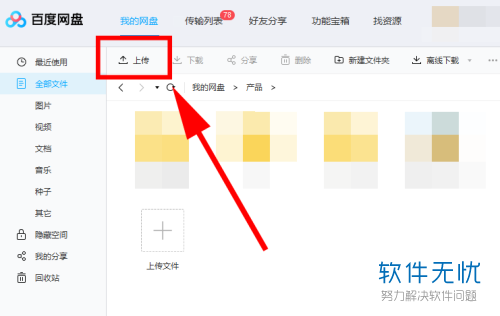
2. 第二步,在下图所示的窗口中,选择并点击想要上传的文件,接着点击右下角存入百度网盘选项。
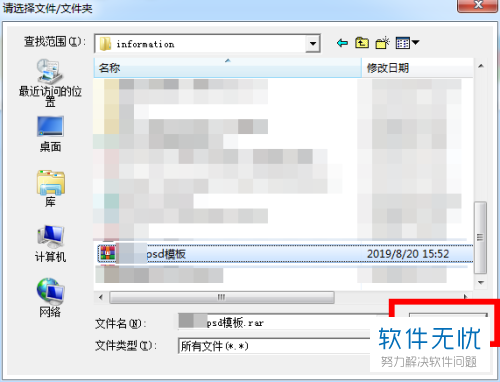
3. 第三步,我们可以看到如下图所示的页面,有刚刚点击上传的文件,接着点击页面顶部的传输列表。
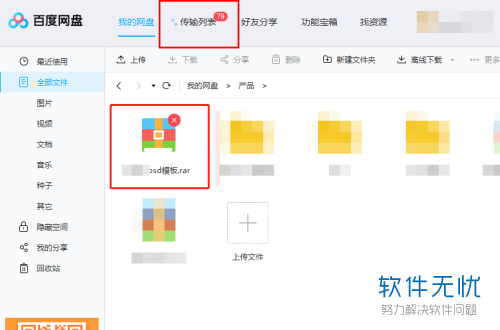
4. 第四步,来到传输列表页面后,点击页面左侧的正在上传选项,即可查看上传的文件的进度条。
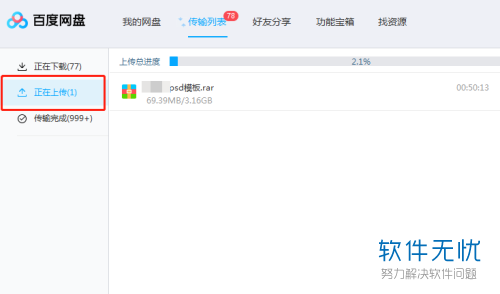
5. 第五步,如果不想要上传该文件,或者想要暂停上传,可以点击红框中相应的按钮来操作,完成上传后,我们会收到上传成功的提示框。
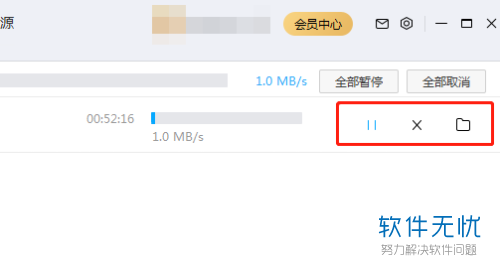
以上就是电脑百度网盘软件中的文件如何上传的方法。
分享:
相关推荐
- 【其他】 WPS文字求和在哪里 04-25
- 【其他】 WPS文字邮件合并功能怎么操作 04-25
- 【其他】 WPS文字怎么注拼音 04-25
- 【其他】 WPS文字无法打开数据源 04-25
- 【其他】 WPS文字中间空隙很大 04-25
- 【其他】 WPS文字背景颜色怎么去掉 04-25
- 【其他】 WPS文字竖着写怎么设置 04-25
- 【其他】 WPS90度怎么打出来 04-25
- 【其他】 WPS8位数字变日期 04-25
- 【其他】 WPS80+会员包括哪几个 04-25
本周热门
-
iphone序列号查询官方入口在哪里 2024/04/11
-
输入手机号一键查询快递入口网址大全 2024/04/11
-
oppo云服务平台登录入口 2020/05/18
-
outlook邮箱怎么改密码 2024/01/02
-
mbti官网免费版2024入口 2024/04/11
-
苹果官网序列号查询入口 2023/03/04
-
fishbowl鱼缸测试网址 2024/04/15
-
光信号灯不亮是怎么回事 2024/04/15
本月热门
-
iphone序列号查询官方入口在哪里 2024/04/11
-
输入手机号一键查询快递入口网址大全 2024/04/11
-
oppo云服务平台登录入口 2020/05/18
-
outlook邮箱怎么改密码 2024/01/02
-
mbti官网免费版2024入口 2024/04/11
-
苹果官网序列号查询入口 2023/03/04
-
fishbowl鱼缸测试网址 2024/04/15
-
光信号灯不亮是怎么回事 2024/04/15
-
计算器上各个键的名称及功能介绍大全 2023/02/21
-
正负号±怎么打 2024/01/08











